[email protected] viruso šalinimas (Papildytas vadovas)
[email protected] viruso pašalinimas
Kas yra [email protected] virusas?
Ką reikėtų žinoti tapus [email protected] išpirkos reikalaujančio viruso atakos auka?
[email protected] virusas – tai dar viena kenksminga programa, priklausanti išpirkos reikalaujančių virusų kategorijai. Šis virusas taip pat priklauso Dharma virusų grupei, ir, kaip ir ankstesnės šio viruso versijos, jis yra skirtas reketuoti žmones užšifruojant jų failus ir reikalaujant sumokėti didelę išpirką. Sukčiai užkoduoja aukos failus, o tuomet ragina pirkti failų atkūrimo programą, grasindami sunaikinti unikalų failų dešifravimo kodą, kurį virusas sukuria kiekvienai aukai atskirai. Kalbant apie kitos išpirkos reikalaujančius virusus, vertėtų paminėti, jog Dharma virusai yra itin panašūs į CrySiS virusus. Abiejų grupių programos šifruodamos failus pakeičia jų pavadinimus prirašant sukčių el.pašto adresą bei tam tikro plėtinį, [email protected] atveju – .dharma failo plėtinį. Dėl to užšifruotų failų pavadinimai atrodys taip: [pavadinimas].[originalus failo plėtinys].[[email protected]].dharma. Tokiu būdu pervadinant failus, virusas siekia atkreipti aukos dėmesį ir priversti jį parašyti į nurodytą el.pašto adresą siekiant išsiaiškinti, kas nutiko kompiuteriui.
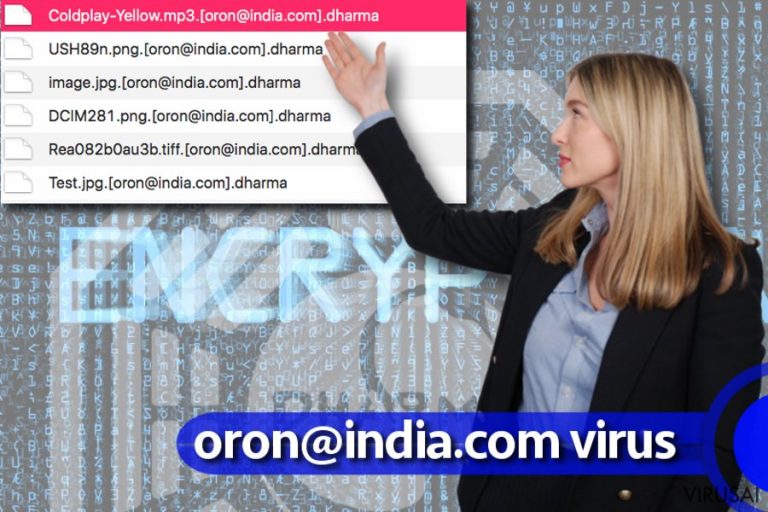
Viruso kūrėjai nori, jog jiems sumokėtumėte išpirką, nes anot jų tai yra vienintelis kelias atkurti failus. Deja, tačiau panašu, jog viruso kūrėjams susižerti daug pinigų nepavyks: [email protected] viruso užšifruotus failus galima atkurti su dešifravimo įrankių, kurį dar visai neseniai atnaujino Kaspersky specialistai. Pasirodo, Dharma virusas į Crysis virusą panašus ne tik tuo, kaip jis pakeičia sugadintų failų pavadinimus, bet ir pačio viruso projekto baigtimi – kadaise anonimas internetiniuose forumuose atskleidė Crysis dešifravimo raktus, o štai 2017 kovo 1-ąją dieną nežinomas asmuo paviešino Dharma dešifravimo raktus. Be to, nesenai buvo atskleistas dar vienas failų atkūrimo būdas – viena iš [email protected] viruso aukų teigia, jog failus atkurti galima su 7-ZIP programa, tiesa, tai padaryti pavyks tik su dideliais .zip archyvais, bet ne su kitokių formatų failais. Prieš bandydami atkurti failus, nepamirškite pašalinti [email protected] viruso iš savo kompiuterio. Tai padaryti galite su FortectIntego arba SpyHunter 5Combo Cleaner programa.
Kokiu būdu galėjote tapti šio viruso auka?
Nors galbūt tai skambės keistai, tačiau turime pasakyti, jog virusų kūrėjai retai bando prievarta įdiegti virusus į aukų kompiuterius. Tai paprasčiausiai užimtų per daug laiko ir tai pareikalautų didelių pastangų. Užuot bandę pasinaudoti programavimo žiniomis, virusus platinantys nusikaltėliai pasinaudoja socialinės inžinerijos gudrybėmis. Jiems pakanka sukurpti auką sudominantį el.laišką bei prie jo prisegti vieną failą, ir vartotojui užkibus ant kabliuko bei jį atvėrus, virusas nedelsiant užkrės sistemą bei užšifruos failus. Tiesa, yra ir kitokių virusų platinimo būdų – juos dažniausiai pasitelkia itin pažangių virusų kūrėjai, siekiantys virusą platinti žymiai didesniu mastu. Tam nusikaltėliai pasitelkia pažeidžiamumų išnaudojimo įrankius, užkrečia reklamų tinklus, ir panašiai. Nuo tokių atakų apsisaugoti galima tik su patikima antivirusine programa. Taip pat rekomenduojame reguliariai įsidiegti turimos programinės įrangos atnaujinimus.
Kaip ištrinti [email protected] virusą?
Jei jūsų failus pažeidė [email protected] virusas, perskaitykite instrukcijas, kurias jums paruošė Virusai.lt komanda. Viruso šalinimui rekomenduojame naudoti antivirusinę programą – jei bandysite trinti virusą patys, galite padaryti klaidų ir taip tik dar labiau pakenkti savo kompiuteriui. Virusai dažnai pakeičia Registrų nustatymus, o jei esate nepatyręs kompiuterio vartotojas, keisti nustatymus šioje panelėje nevalia. Jei norite profesionaliai ištrinti virusą, pasitelkite mūsų rekomenduojamas programas. Prieš pradedant kompiuterio skenavimą, perkraukite jį Safe Mode with Networking rėžimu.
Rankinis [email protected] viruso pašalinimas
Rankinis [email protected] pašalinimas saugiajame režime
Sekdami šias instrukcijas, pašalinkite virusą.
Svarbu! →
Rankinio pašalinimo instrukcijos gali būti per sudėtingas paprastiems kompiuterių naudotojams. Tam, kad viską atliktumėte teisingai, reikia turėti IT žinių (pašalinus ar pažeidus gyvybiškai svarbius sisteminius failus galima visiškai sugadinti Windows sistemą). Be to, tai gali užtrukti net kelias valandas, todėl mes rekomenduojame verčiau rinktis aukščiau pateiktą automatinį pašalinimą.
1 žingsnis. Įjunkite saugųjį režimą
Geriausia rankinį kenkėjiškos programos pašalinimą atlikti saugiajame režime.
Windows 7 / Vista / XP
- Spustelėkite Start > Shutdown > Restart > OK.
- Kai jūsų kompiuteris taps aktyviu, kelis kartus spauskite F8 mygtuką (jei tai neveikia, pabandykite F2, F12, Del ir kt. – tai priklauso nuo jūsų pagrindinės plokštės modelio), kol išvysite Advanced Boot Options langą.
- Iš sąrašo pasirinkite Safe Mode with Networking.

Windows 10 / Windows 8
- Dešiniuoju pelės mygtuku spustelėkite Start mygtuką ir pasirinkite Settings.

- Slinkite žemyn, kad pasirinktumėte Update & Security.

- Kairėje lango pusėje pasirinkite Recovery.
- Dabar slinkite žemyn, kad rastumėte Advanced Startup skyrių.
- Spustelėkite Restart now.

- Pasirinkite Troubleshoot.

- Eikite į Advanced options.

- Pasirinkite Startup Settings.

- Paspauskite Restart.
- Dabar paspauskite 5 arba spustelėkite 5) Enable Safe Mode with Networking.

2 žingsnis. Išjunkite įtartinus procesus
Windows Task Manager yra naudingas įrankis, rodantis fone veikiančius procesus. Jei kenkėjiška programa vykdo procesą, turėtumėte jį išjungti:
- Norėdami atidaryti Windows Task Manager, klaviatūroje spauskite Ctrl + Shift + Esc.
- Spauskite More details.

- Slinkite žemyn į Background processes skyrių ir ieškokite ko nors įtartino.
- Dešiniuoju pelės mygtuku spustelėkite tai ir pasirinkite Open file location.

- Grįžkite prie proceso, paspauskite dešinį pelės mygtuką ir pasirinkite End Task.

- Ištrinkite kenksmingo aplanko turinį.
3 žingsnis. Patikrinkite programos paleidimą
- Norėdami atidaryti Windows Task Manager, klaviatūroje spauskite Ctrl + Shift + Esc.
- Eikite į Startup skirtuką.
- Dešiniuoju pelės mygtuku spustelėkite įtartiną programą ir pasirinkite Disable.

4 žingsnis. Ištrinkite viruso failus
Su kenkėjiškomis programomis susiję failai gali slėptis įvairiose jūsų kompiuterio vietose. Pateikiame instrukcijas, kurios gali padėti juos rasti:
- Windows paieškoje įveskite Disk Cleanup ir paspauskite Enter.

- Pasirinkite diską, kurį norite išvalyti (C: pagal numatytuosius nustatymus yra jūsų pagrindinis diskas ir greičiausiai bus tas, kuriame yra kenkėjiškų failų).
- Slinkite per Files to delete sąrašą, pasirinkdami šiuos failus:
Temporary Internet Files
Downloads
Recycle Bin
Temporary files - Pasirinkite Clean up system files.

- Taip pat galite ieškoti kitų kenksmingų failų, paslėptų šiuose aplankuose (įrašykite juos į Windows Search ir paspauskite Enter):
%AppData%
%LocalAppData%
%ProgramData%
%WinDir% -
Baigę iš naujo paleiskite kompiuterį įprastu režimu.
Kaip ištrinti [email protected] naudojant System Restore
-
Žingsnis 1: Perkraukite kompiuterį į Safe Mode with Command Prompt režimą
Windows 7 / Vista / XP- Paspauskite Start → Shutdown → Restart → OK.
- Kai kompiuteris įsijungs iš naujo, pradėkite spaudinėti F8. Tai darykite tol, kol pasirodys Advanced Boot Options langas.
-
Iš sąrašo pasirinkite Command Prompt

Windows 10 / Windows 8- Spustelėkite Power Windows mygtuką. Po to spauskite ir paspaudę laikykite Shift mygtuką, galiausiai pasirinkite Restart..
- Pasirinkite Troubleshoot → Advanced options → Startup Settings ir vėl spauskite Restart.
-
Kai kompiuteris įsijungs iš naujo, lange Startup Settings pasirinkite Enable Safe Mode with Command Prompt

-
Žingsnis 2: Atstatykite sistemos nustatymus ir failus
-
Kai pasirodys Command Prompt langas, įveskite cd restore ir spustelėkite Enter.

-
Dabar įrašykite rstrui.exe ir vėl spustelėkite Enter..

-
Kai pasirodys naujas langas, spustelėkite Next ir pasirinkite sistemos atkūrimo tašką, kuris yra prieš [email protected] pasirodymą jūsų kompiuteryje. Po to vėl paspauskite Next.


-
Dabar spauskite Yes ir pradėkite sistemos atstatymą.

-
Kai pasirodys Command Prompt langas, įveskite cd restore ir spustelėkite Enter.
Svarbu. Kaip atkurti duomenis?
Instrukcijos, pateiktos aukščiau, yra skirtos padėti jums ištrinti [email protected]. Tam, jog atkurtumėte savo failus, rekomenduojame sekti virusai.lt ekspertų paruoštas instrukcijas.Jei jūsų failai buvo užkoduoti šio viruso, turite nuspręsti, ką darysite toliau. Galite mokėti išpirką nusikaltėliams (nerekomenduojame to daryti!); galite ištrinti virusą ir pasinaudoti Kaspersky sukurta failų dešifravimo programa (ši programa padės ne visiems, susidūrusiems su Dharma virusu. Bet kokiu atveju, privalote ją išmėginti); atkurti failus iš atsarginės failų kopijos; pasinaudoti kitais žinomais failų atkūrimo metodais.
Jei [email protected] užšifravo jūsų asmeninius failus, galite pabandyti juos atkurti šiais būdais:
Atkurkite failus su Rakhni dešifravimo programa
Vos tik dalis Dharma dešifravimo raktų pasirodė internete, Kaspersky atnaujino Rakhni dešifravimo programą. Ją galite parsisiųsti iš čia.
Galiausiai, susimąstykite apie savo kompiuterio apsaugą ir tokių virusų kaip [email protected] prevenciją. Kad apsisaugotumėte nuo ransomware kategorijai priskiriamų virusų, naudokite patikimas antivirusines, tokias kaip FortectIntego, SpyHunter 5Combo Cleaner arba Malwarebytes.
Jums rekomenduojama
Saugiai prisijunkite prie savo interneto svetainės, kad ir kur bebūtumėte
Bedirbant su tinklaraščiu, interneto svetaine ar kitu projektu, kurį turite nuolat prižiūrėti, jums gali tekti prisijungti prie serverio ir turinio valdymo sistemos kur kas dažniau nei įprasta. Bene geriausias sprendimas kuriant saugesnį tinklą – statinis/pastovus IP adresas.
Jeigu nustatysite prie jūsų įrenginio pririštą statinį IP adresą, palengvinsite serverio ar tinklo valdytojo darbą, kurie kontroliuoja prisijungimus ir veiklą. Be to, būtent taip išvengsite kai kurių autentifikavimo keblumų ir galėsite naudotis savo banko sąskaitomis nuotoliniu būdu, nesukeldami įtarimo su kiekvienu prisijungimu, kai būsite kitoje vietoje.
Tokie VPN programinės įrangos tiekėjai kaip Private Internet Access gali jums padėti, jei norite kontroliuoti savo internetinę reputaciją ir lengvai valdyti projektus, kad ir kokioje pasaulio vietoje bebūtumėte. Geriau neleisti prie jūsų svetainės prisijungti iš skirtingų IP adresų.
Sumažinkite virusų keliamą grėsmę - pasirūpinkite atsarginėmis duomenų kopijomis
Virusai gali paveikti programinės įrangos funkcionalumą arba tiesiogiai pažeisti sistemoje esančius duomenis juos užkoduojant. Dėl minėtų problemų gali sutrikti sistemos veikla, o asmeninius duomenis žmonės gali prarasti visam laikui. Turint naujausias atsargines kopijas, tokios grėsmės nėra, kadangi galėsite lengvai atkurti prarastus duomenis ir grįžti į darbą.Tokiu būdu galėsite pasiekti naujausius išsaugotus duomenis po netikėto viruso įsilaužino ar sistemos gedimo. Atsarginių failų kopijų kūrimas kasdien ar kas savaitę turėtų tapti jūsų įpročiu. Atsarginės failų kopijos yra ypač naudingos tuo atveju, jeigu į sistemą netikėtai patenka kenksmingas kompiuterinis virusas. Tam, kad galėtumėte atkurti prarastus duomenis, rekomenduojame naudoti Data Recovery Pro programą.







